сделай выбор Скриншоты Построили нашу жизнь проще. Раньше нам приходилось выполнять множество трюков и использовать множество инструментов, чтобы простой скриншот , но с изюминкой ОС Android ، Включены полезные и быстрые ярлыки, чтобы Скриншоты. Однако на большинстве телефонов Android по-прежнему отсутствует возможность редактировать эти снимки экрана.
Если вы хотите добавить Аннотации На скриншотах телефона Android ваш телефон может уже иметь встроенные функции тегов. Хотя не все телефоны имеют эту полезную функцию, вы можете легко добавить ее с помощью сторонних приложений.

Поговорим о том, как Добавить аннотации К фотографиям на Android и приложениям, которые могут вам в этом помочь. Многие из этих действий зависят от приложения под названием Мастер экрана Итак, загрузите его, прежде чем мы начнем.
Скачать: Мастер экрана (Доступна бесплатная, премиум-версия)
1. Как выделить часть изображения на Android
Screen Master позволяет легко комментировать фотографии на Android. Сделайте снимок экрана Android с тем, что вы хотите выделить, затем нажмите «Изменить». Внизу прокрутите вправо, пока не найдете вариант Прожектор , затем щелкните по нему.
Ищу форма Тот, который вы хотите использовать для аннотации внизу, и щелкните по нему. Затем проведите пальцем по тому, что вы хотите выделить, чтобы нарисовать эту форму. Это один из самых простых способов выделить текст в Снимок экрана на Android; Нарисуйте квадрат, чтобы привлечь внимание к его идентификатору, эта опция сделает инструкции понятными для учащегося.
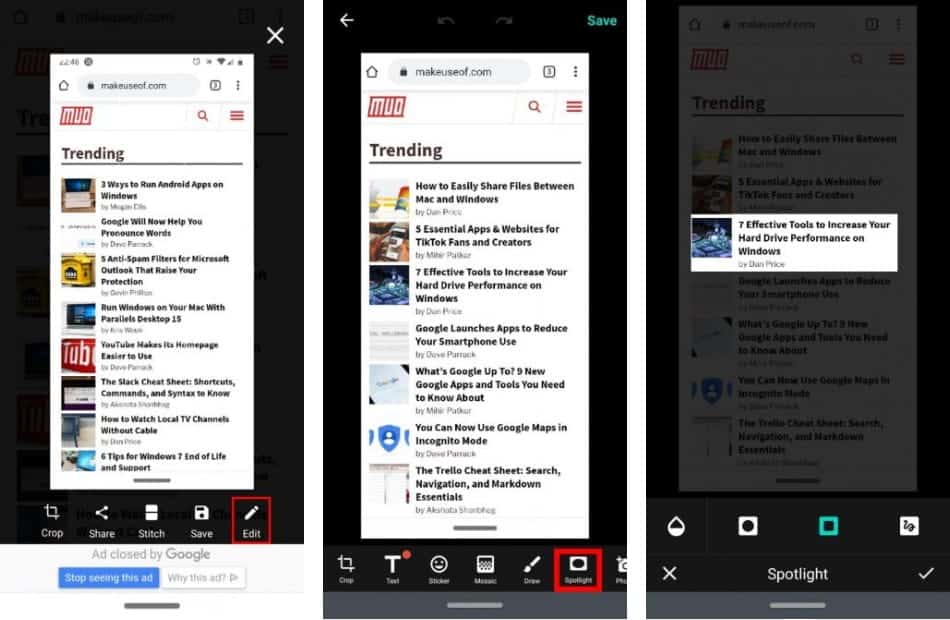
2. Как нарисовать скриншот на Андроиде
Если вам интересно, как рассчитывать на Скриншоты в Android Лучше всего придерживаться Screen Master. Мы считаем, что это одно из лучших приложений для Android для добавления комментариев к фотографиям из-за его простоты.
Сделав снимок, коснитесьВыпуск" , Потом "رسم. затем выберите форма что вы хотите использовать. Если вы хотите обвести что-то на изображении, выберите квадрат или круг и перетащите его вокруг области, на которой вы пытаетесь сфокусироваться. Вы также можете использовать рисунки и стрелки, чтобы выразить свою точку зрения.
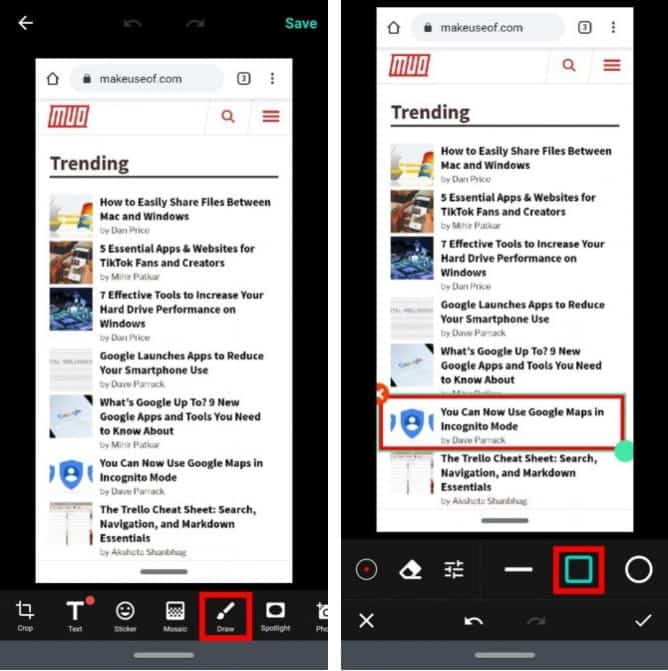
3. Как размыть изображение на Android
Screen Master также может размывать элементы изображения перед публикацией. Сделайте снимок экрана и нажмите Редактировать. Далее выберите Mosaic.
Здесь вы найдете некоторые настройки для настройки шума. изменение смысл Тот, что слева, имеет вариант кисти произвольной формы, при изменении Капля воды плотность камуфляжа. использовать квадрат с шахматными отметками По тексту, который нужно изменить вид: шахматная доска - это пикселизация, размытое изображение размывается, И зубчатое изображение - треугольники.
Наконец, это позволяет вам Квадрат с четырьмя углами Перетащите блок, чтобы выбрать что-нибудь, и позвольте указательный палец Отредактируйте рисунок. Если вы допустили ошибку, вы можете выбрать ластик, чтобы избавиться от нее.

4. Как написать на скриншоте на Андроиде
Тебе надо Добавьте текст к своим фотографиям? Это также возможно с помощью Screen Master. Вам просто нужно сделать снимок, нажмите Выпуск , тогда выбирай Текст. Однако вы быстро обнаружите, что параметры текста немного рудиментарны; Есть очень мало вариантов отображения, чтобы добавить яркости вашим фотографиям!
Следовательно, мы рекомендуем другое приложение, Pixlr -Для добавления аннотации к изображениям через текст. Вы не можете делать скриншоты с его помощью, поэтому не стесняйтесь использовать Screen Master для создания начального снимка экрана. Затем запустите Pixlr и нажмите «صور”И выберите изображение, к которому нужно добавить текст. Нажмите на Значок T. с коробкой вокруг.
Приложение попросит вас ввести свое сообщение. Введите свой выбор и нажмите «Далее» в левом верхнем углу. Теперь вы можете настроить текст, изменив шрифт, цвет и оттенок. Вы можете повернуть текст, проведя одним пальцем, или изменить размер шрифта, сжимая или растягивая двумя пальцами.
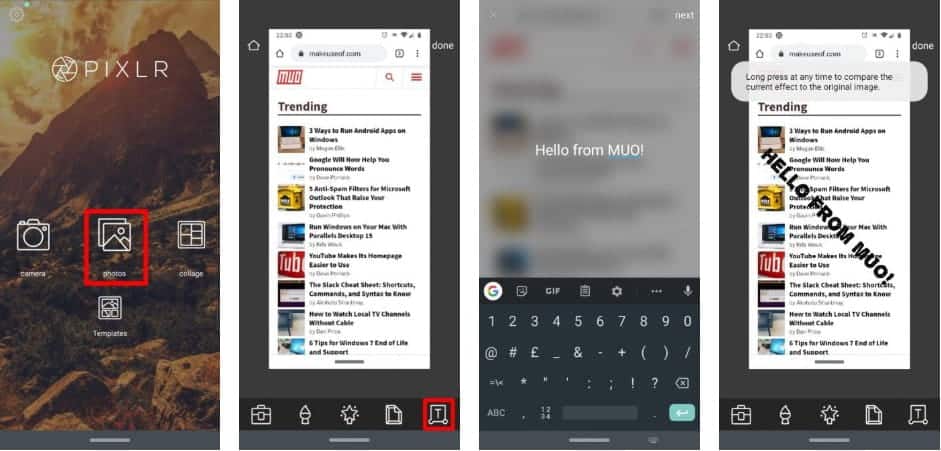
Скачать: Pixlr (Доступны бесплатные покупки в приложении)
5. Как создать стикер на Android
Pixlr также хорош в Объединить несколько фотографий в одном кадре. Это то, что Screen Master не может сделать даже с опцией Premium.
Для этого откройте приложение и выберите Коллаж. Здесь выберите до Четыре фотографии из фотогалереи и нажмите Готово. Выберите сейчас из множества фото дизайн Коллаж, в котором вы хотите разместить эти изображения, например, рядом, сверху вниз или в шахматном порядке. Инструменты внизу позволяют настроить общий вид для плаката.
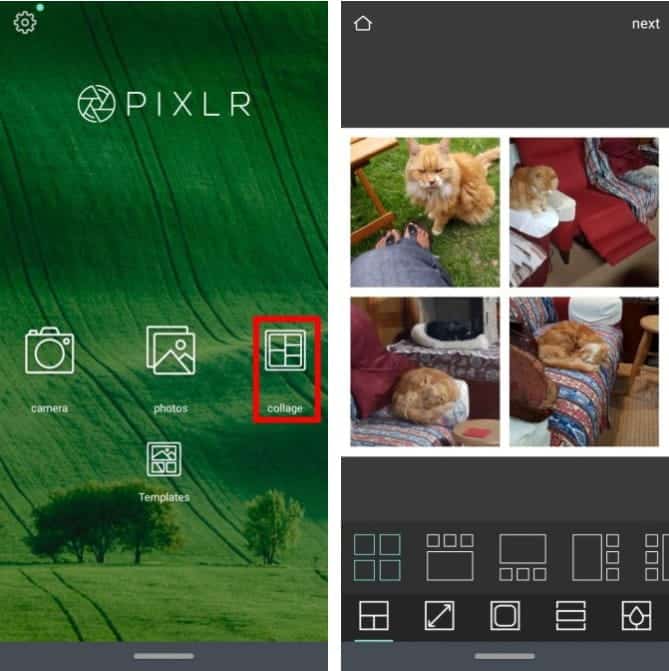
6. Как делать длинные скриншоты на Android
Доступен вариант Длинные скриншоты В Screen Master. Эта опция была доступна только в премиум-версии, но на момент написания она была доступна для бесплатных пользователей. поднять Длинный скриншот Сделайте снимок, как обычно. Обязательно сделайте первый снимок с того места, где должно начинаться начало длинного снимка экрана. Затем нажмите кнопку. стежок.
Приложение отключит генератор скриншотов. стежок. Вверху справа вы увидите только что сделанный снимок экрана в свернутом виде. Между тем на главном экране будет отображаться страница, на которой вы сделали снимок экрана.
Чтобы создать длинный снимок экрана, прокрутите главную страницу вниз до тех пор, пока верхняя часть страницы не станет похожей на снимок экрана внизу справа вверху. Затем щелкните значок Дополнительная добавить в серию. Продолжайте прокручивать страницу вниз, пока не закончите, затем коснитесь галочка чтобы подтвердить свой выбор.
Затем вы увидите все сделанные вами фотографии, сложенные друг на друга. Здесь вы можете нажать на значок ножниц рядом с каждым разделом, чтобы вставить фотографии самостоятельно, или нажать кнопку «Автоматическая строчкаЧтобы приложение сделало это за вас.
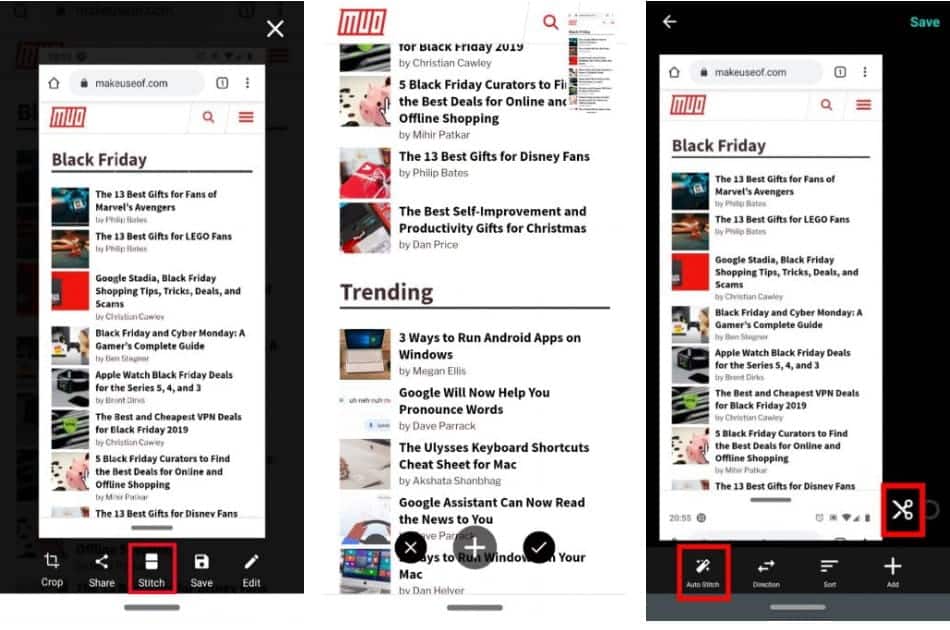
Когда вы закончите, у вас будет очень длинный снимок экрана, который выглядит намного лучше, чем публикация нескольких снимков экрана. Если вам нравится этот стиль отображения экрана, также стоит попробовать лучшие приложения для телефона, чтобы получить бесплатно Скриншоты при прокрутке. Одно из этих приложений может удовлетворить ваши потребности лучше, чем Screen Master.
Делайте лучшие фотографии на Android
Вам не нужно скачивать Скриншоты и фотографии на вашем компьютере для редактирования; Приложения Android могут сделать это за вас быстро. Теперь вы знаете, как комментировать фотографии на Android, просматривать их и объединять.
Знаете ли вы, что вы также можете работать над Видео с вашего мобильного телефона? Взгляни на Лучшие видеоредакторы для Android для этой работы.







